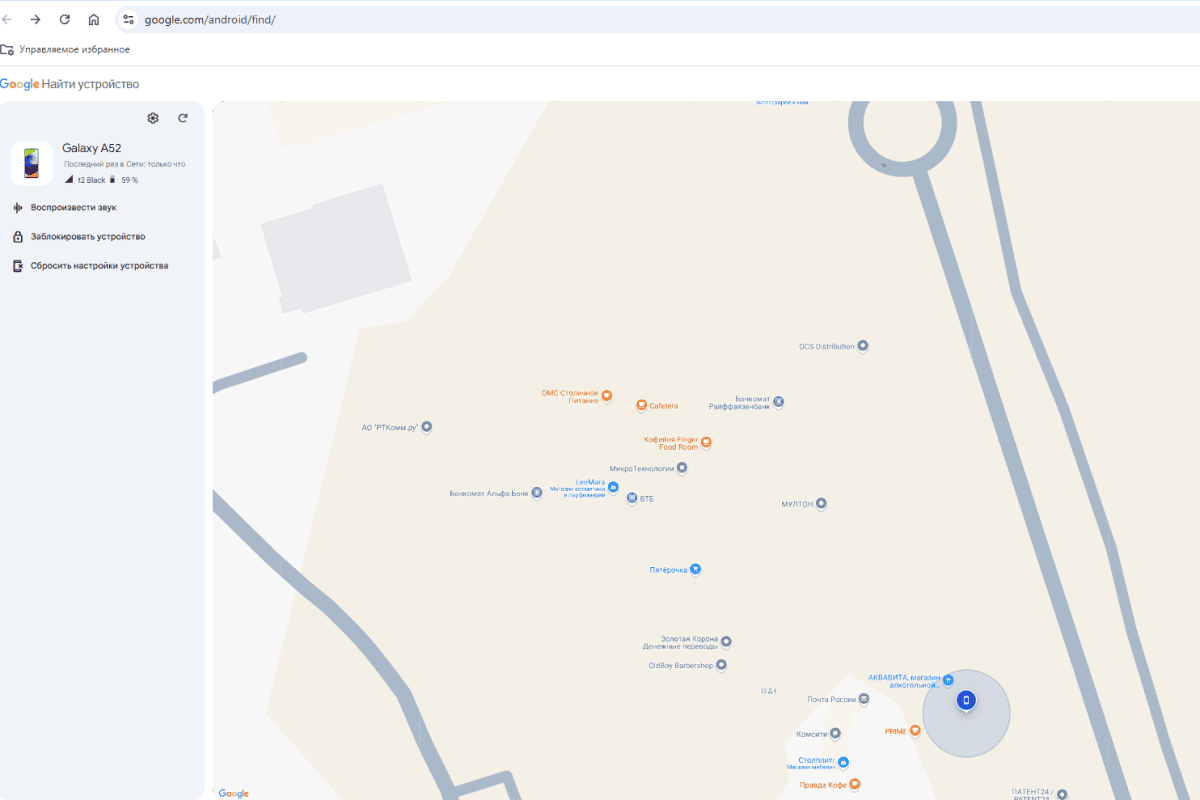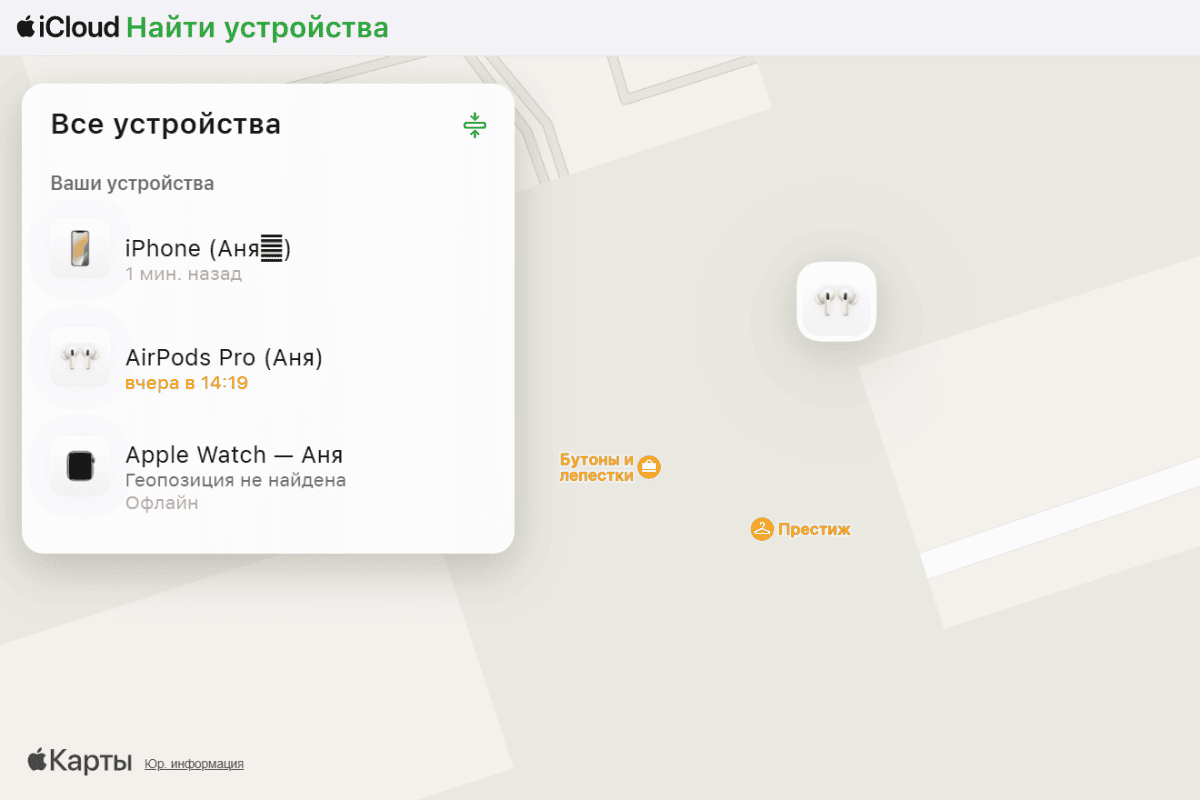Потеря потерь: что делать, если пропал смартфон
Для кого‑то телефон — просто техника. Но тем не менее на нее были потрачены деньги. Для некоторых смартфон — целая жизнь. А еще на устройствах могут храниться нежелательные для распространения данные: личные фото, видео, переписки, данные банковских карт, доступы в онлайн‑сервисы. Поэтому пропажа девайса неприятна всегда и для всех.
А что делать: смириться и бежать за новым телефоном или попробовать найти прежний? Рассказываем в статье.
Как найти смартфон на Android
- Зайти на эту страницу или в приложение Find My Device на другом устройстве «Андроид».
- Авторизоваться в сервисе с помощью логина и пароля к аккаунту Google, связанному с потерянным девайсом.
- Если телефон включен, то на карте будет указано его местоположение.
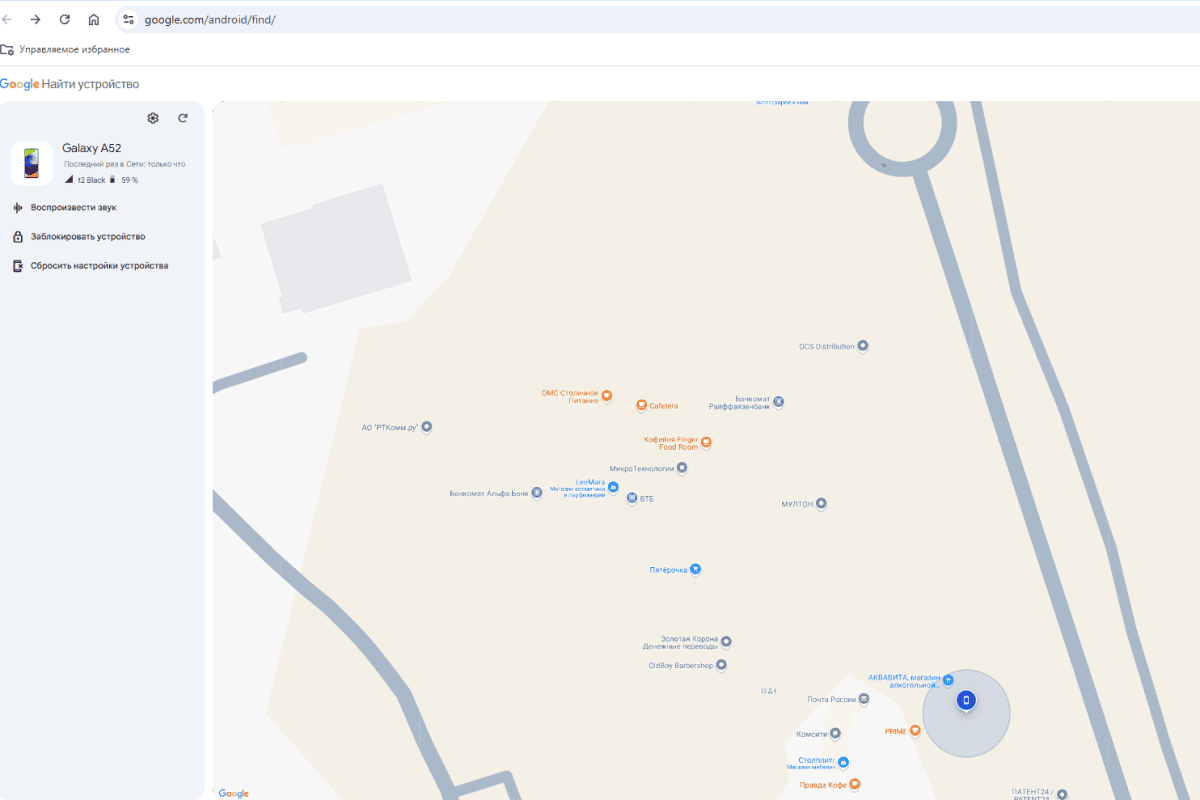
Если включена функция «Сохранять данные о последнем местоположении» и трекинг, то сможете узнать, где побывал и где в последний раз был замечен ваш девайс, если он уже выключен.
Также через сервис поиска можно подать звуковой сигнал, вывести сообщение с контактным номером на экран, заблокировать аппарат или удалить с него все данные.
Как найти iPhone
С ПК или другого смартфона через веб‑версию iCloud:
- Зайти на эту страницу.
- Авторизоваться в iCloud.
- Выбрать нужное устройство.
- Если все настроено правильно, то телефон отобразится на карте.
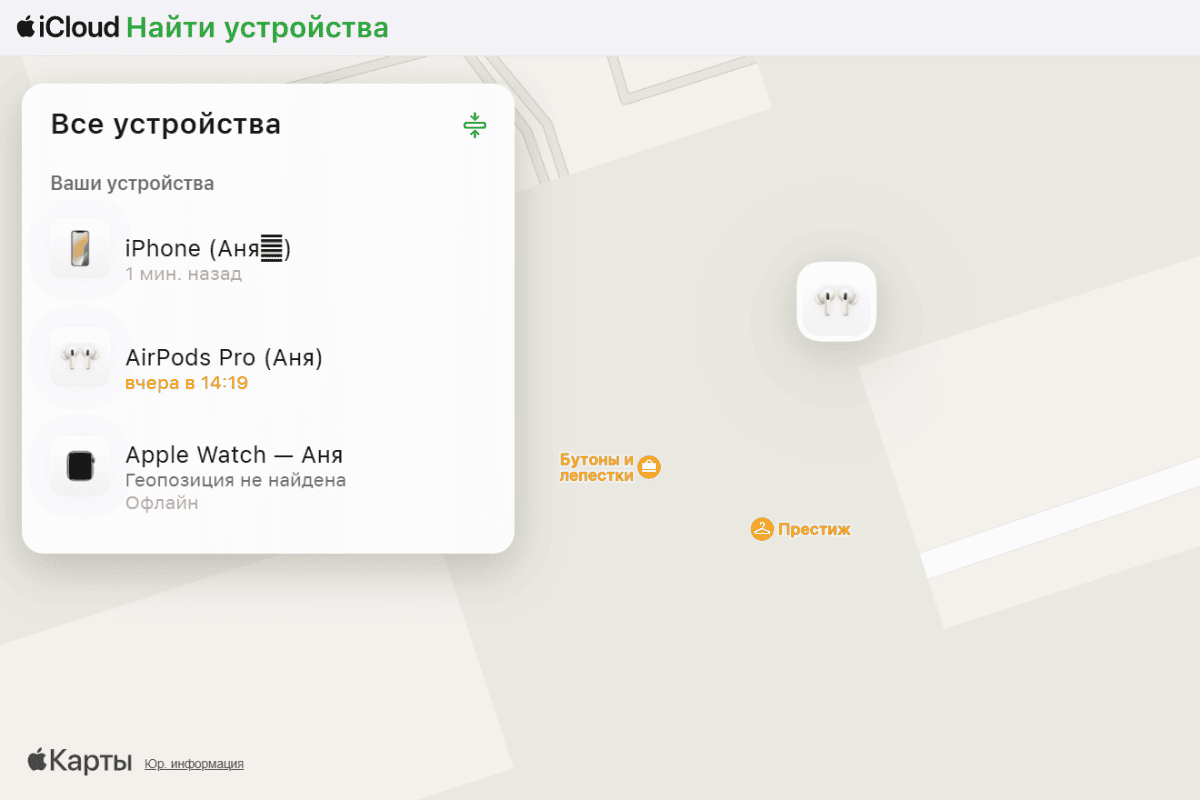
С другого iPhone, связанного с Apple ID «потеряшки»:
- Зайти в приложение «Локатор».
- Открыть раздел «Устройства».
- Выбрать нужный девайс.
- Найти смартфон на карте.
Когда прибудете на место, попробуйте отправить через сервис запрос на подачу звукового сигнала.
Также с помощью «Локатора» можно стереть с устройства все данные или включить режим пропажи, который позволяет:
- заблокировать аппарат паролем;
- вывести сообщение на экран.
Что делать, если телефон кто‑то нашел
Если вы позвонили на свой телефон, а вам ответил незнакомый человек, который нашел его, есть два варианта развития событий.
Первый вариант наиболее распространенный: вы договоритесь с нашедшим о встрече и заберете у него свой телефон. Если телефон дорогой, можете предложить вознаграждение.
Второй вариант более печальный. Если человек, нашедший ваш телефон откажется его возвращать, то придется задействовать полицию. Желательно подать заявление в отделении недалеко от предполагаемого места пропажи. Важно, чтобы с заявлением обратился владелец SIM‑карты. Тогда полиция сможет связаться с оператором и запросить данные о геолокации телефона.
Как еще можно найти телефон
У каждого девайса есть уникальный идентификатор, который присваивается производителем, — IMEI. В том числе этот номер используется операторами при появлении/нахождении телефона в сети сотовой связи — операторы могут выявить геопозицию по вышкам.
Однако компании не предоставляют такие данные абонентам — только правоохранителям. Поэтому, если не сработал ни один из вышеописанных способов, то действуйте через полицию.
Следует обратиться в ближайшее отделение с паспортом и написать заявление. Задачу упростит наличие документации и/или коробки от девайса с IMEI.
В каких случаях не получится найти телефон?
Если телефон разряжен или выключен, то позвонить на него не получится. Если в настройках включен режим отслеживания, то вы можете попробовать найти телефон с помощью сервисов, описанных выше. Также вы сможете удалить все данные или заблокировать его, даже если на нем не был установлен пароль. Если телефон сброшен до заводских настроек, то отследить его не получится.
Что сделать заранее, чтобы облегчить поиск телефона
Не исключаем: если вы по объективным причинам вынуждены читать эту статью, то многие из способов не сработают. Дело в том, что найти смартфон своими силами можно лишь в том случае, если на нем активированы некоторые функции.
Бывает так:
- Функции включены по умолчанию — «с завода», а вы их не отключали по незнанию, нежеланию, из осторожности.
- Функции были отключены, но вы предполагали, что девайс может пропасть, и позаботились о возможных решениях заблаговременно.
В этих случаях потерять устройство не так страшно — есть вероятность, что вы его быстро и просто найдете.
Теперь о самих функциях, которые cледует включить и никогда не отключать.
Что сделать на андроиде
- Войти в Google‑аккаунт:
Открыть настройки девайса → тапнуть на иконку профиля (правый верхний угол) → ввести учетные данные.
- Включить геолокацию:
Открыть настройки → перейти в раздел «Местоположение» → активировать определение геопозиции.
- Включить функцию «Найти устройство»:
Настройки → раздел «Безопасность» → подраздел «Найти устройство» → активировать соответствующую функцию. Альтернативный вариант, если нет раздела «Безопасность» непосредственно в настройках: «Защита и местоположение» или «Google» → «Безопасность».
- Включить функцию «Сохранять данные о последнем местоположении»:
Настройки → «Безопасность» → «Найти устройство» → активировать функцию. Альтернативный вариант аналогичен описанному в предыдущем пункте. Активация сохранения последнего местоположения — штука опциональная. Но может помочь, если вы потеряли телефон, после чего он разрядился или отключился при ударе.
- Включить трекинг:
Открыть приложение Google Maps → нажать на иконку профиля → перейти в раздел «Хронология» → нажать по иконке в виде трех вертикальных точек → выбрать «Настройки и конфиденциальность» → перейти в «Настройки геолокации» → убедиться, что геолокация включена → активировать опцию «История местоположений».
- Отобразить устройство в меню Google Play:
Зайти на сайт → залогиниться, если нужно → в левом верхнем углу поставить флажок напротив функции «Показывать в меню» и при необходимости выбрать устройство.
- Установить приложение Find My Device на другое устройство с ОС «Андроид», если оно есть. Можно искать и через веб‑версию сервиса, но приложение удобнее.
- Открыть страницу аккаунта Google → открыть раздел «Безопасность» → найти блок «Вход в аккаунт Google» → нажать на строку «Двухэтапная аутентификация» → выбрать строку «Резервные коды» (сразу или после нескольких экранов Мастера настройки). Это опциональная мера, но при потере смартфона поможет заблокировать или полностью очистить девайс.
Важно: некоторые действия могут отличаться в зависимости от производителя и/или модели аппарата. Но, как правило, все интуитивно. Если вам все же не удалось найти нужные параметры, то посмотрите инструкцию к устройству.
Что сделать на айфоне
«Родная» система поиска iPhone несколько интереснее. Благодаря сервису «Локатор» (Find My), в теории, можно найти телефон даже если:
- Отключено определение геолокации в настройках.
- Устройство отключено от сотовой сети.
Работает это так: айфон по закрытому Bluetooth‑каналу рассылает сигналы — их принимают другие девайсы, находящиеся в радиусе действия беспроводного модуля. Местоположение определяется по геоданным тех самых аппаратов-«соседей». С 2021 года эти сигналы от iPhone и iPad могут принимать не только устройства Apple, но и другие.
Помимо Bluetooth, используются и классические инструменты геопозиционирования: сотовая сеть, GPS, Wi‑Fi.
Примечание: сервис «Локатор» доступен на iOS 13 версии и новее. Она поддерживается айфонами, начиная с модели 6S (2015). Поэтому рассматривать приложения‑предшественники нет смысла.
Настройка:
- Включить геолокацию:
Настройки → «Конфиденциальность и безопасность» → «Службы геолокации» → включить опцию «Службы геолокации». Несмотря на альтернативный инструментарий для работы «Локатора», больше шансов на успешный поиск пропавшего смартфона — при включенных службах геолокации.
- Включить функцию «Оповещение о геопозиции». Делается это в разделе «Службы геолокации»:
Открыть раздел «Оповещения о геопозиции» → активировать функцию.
- Настроить «Локатор». Это также можно сделать в разделе «Службы геолокации»:
«Поделиться геопозицией» → «Найти iPhone» → включить «Найти iPhone», «Сеть локатора», «Последняя геопозиция». Также в разделе «Локатор» нужно перевести ползунок «Поделиться геопозицией» в активное положение. Еще стоит убедиться, что к сервису подвязано нужное устройство: раздел «Локатор» → «Моя геопозиция: это устройство».
- Убедиться, что с «Локатором» все хорошо:
Настройки → «Apple ID» (первая кнопка в меню) → «Локатор». Проверьте, чтобы настройки в этом разделе соответствовали установкам, описанным в предыдущем пункте.
- Если Apple ID защищен двухфакторной аутентификацией, то добавьте доверенные контакты:
Настройки → «Apple ID» → «Вход и безопасность» → «Восстановление учетной записи» → «Добавить контакт». В противном случае вы не сможете авторизоваться в iCloud с другого девайса и посмотреть, где находится ваш смартфон.
Есть еще один важный момент: в списке приложений раздела «Службы геолокации» нужно найти «Локатор» и выбрать «При использовании приложения», а также активировать опцию «Точная геопозиция».